怎么给电脑屏幕上锁?电脑屏幕上锁教程
生活中我们会经常使用到电脑,里面也会存放一些重要的资料数据等等,如果长时间不在电脑屏幕前,小编建议可以给电脑屏幕上锁,防止隐私泄露。下面,小编就给大家带来了电脑屏幕上锁的教程。
怎么给电脑屏幕上锁
首先点击电脑左下角的“开始”菜单,然后在弹出的窗口最左侧点击设置图标。
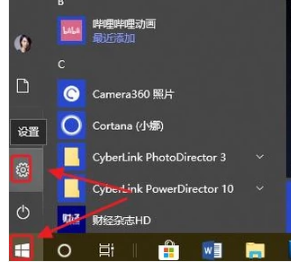
接着就会弹出“Windows设置”对话框。
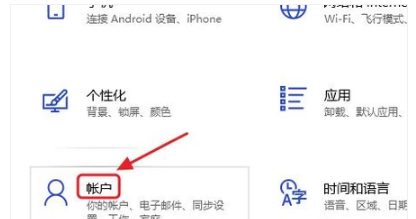
依次点击其中的“账户”-“登录选项”。
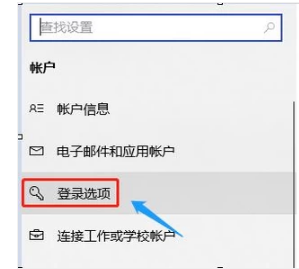
然后在右侧密码处即可给电脑设置一个密码,不过由于小编之前已经设置过密码了,所以这里显示的是“更改”选项。
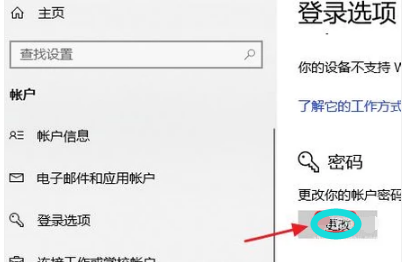
此外,系统出了可以设置登录密码以外,我们还能给电脑设置一个PIN码,见下图;PIN码的安全系数高于登录密码,而且只能是数字,以后我们自己登录的时候不要那么麻烦的输入字母和数字组合了。
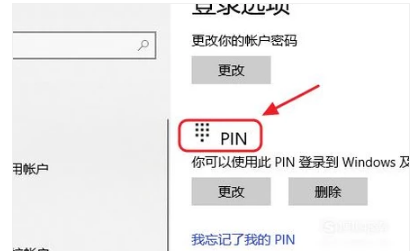
最后一步就是将动态锁打开,不过事先需要手机和该电脑的蓝牙进行配对,以后一旦手机蓝牙超出一定范围,电脑就会自动锁定。
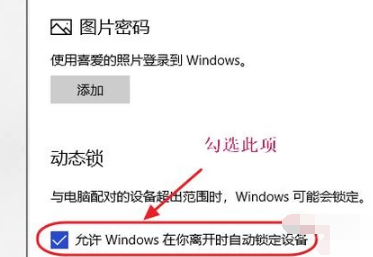
以上就是给电脑屏幕上锁的教程了。









